VLC Media Player является одним из старейших и самых популярных программ для воспроизведения видео, поскольку он поддерживает в основном все видеоформаты. Выпущенный 1 февраля 2001 года компанией VideoLAN, медиаплеер VLC продолжает улучшаться с каждым обновлением.
Хотя программное обеспечение может показаться вам простым, следует отметить, что VLC Media Player обладает множеством интересных функций, и одна из них заключается в том, что он позволяет загружать субтитры непосредственно из проигрывателя. Будь то фильм или телесериал, который не хотел бы иметь субтитры в них? Итак, в этом руководстве мы покажем вам, как загружать субтитры непосредственно в VLC Media Player, давайте начнем.
Загрузка субтитров напрямую с помощью VLC Media Player:
Прежде чем мы начнем с руководства, взгляните на изображение ниже. Как видите, вспомогательный трек недоступен, что означает, что в фильме нет субтитров. Теперь давайте начнем.
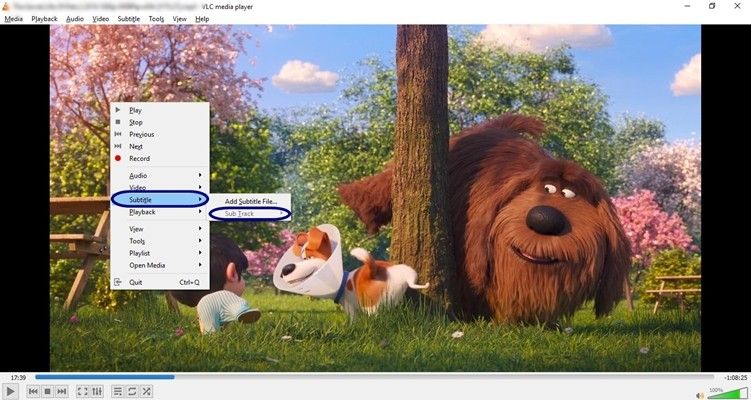
Шаг 1— В строке меню щелкните меню View и откройте расширение VLSub.
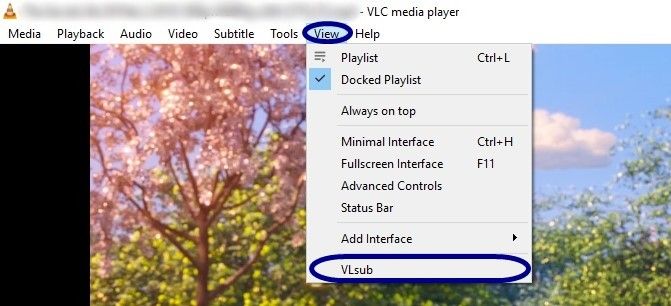
Шаг 2— Как только вы запустите расширение VLSub, вы увидите нечто подобное. Выберите поиск по имени, и VLC media player будет искать субтитры для вас.
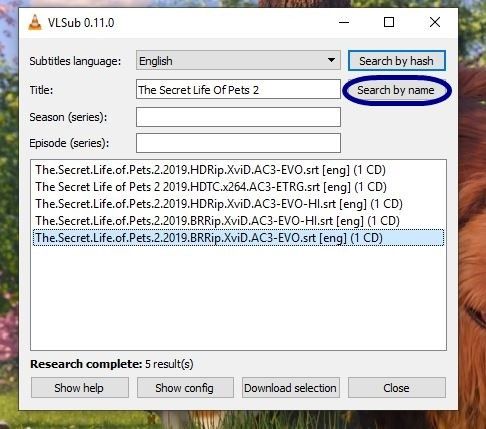
Шаг 3— Нажмите Download selection и загрузите субтитры из вашего любимого загрузчика. Когда вы увидите загруженные субтитры, закройте расширение VLSub. Это все, что вы успешно загрузили субтитры в медиафайл.
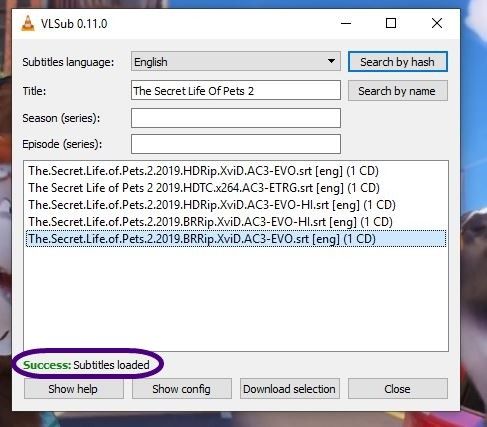
Конечный результат:
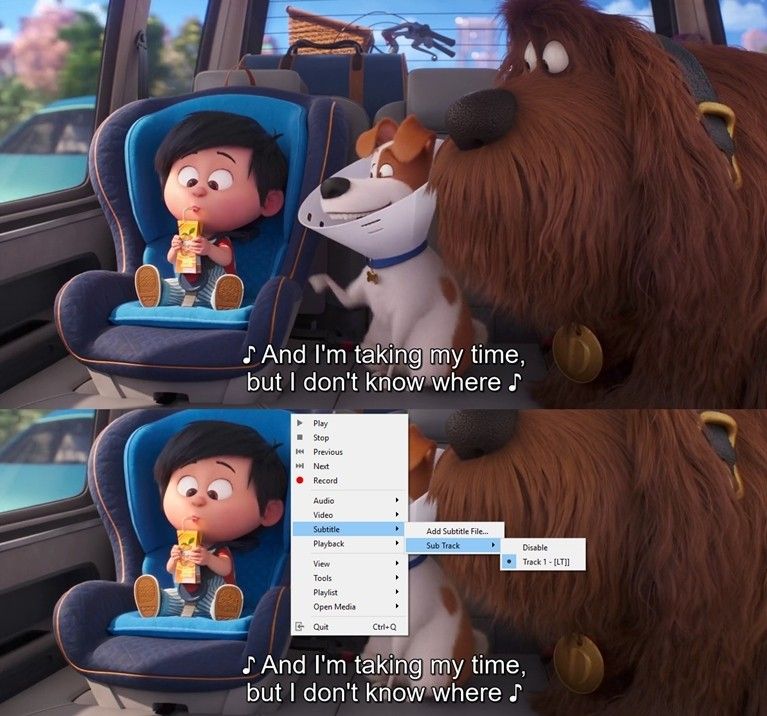
Так что это было наше Руководство для загрузки субтитров напрямую с помощью VLC Media Player. Мы были полезны? Если да, сообщите нам об этом в комментариях ниже, и для получения дополнительных руководств, подобных этому, обязательно ознакомьтесь с разделом «Руководства».
VLC Media Player

![Как загрузить субтитры напрямую с помощью VLC Media Player [Руководство]](https://htc-smart.ru/wp-content/cache/thumb/c2/2fe8e089b7dccc2_320x200.jpg)
![Как нанести темную тему на OnePlus 6T [Руководство]](https://htc-smart.ru/wp-content/cache/thumb/fd/b7bea77735bdefd_150x95.jpg)
![Как создать свои собственные стикеры WhatsApp [Ultimate Android Guide]](https://htc-smart.ru/wp-content/cache/thumb/32/991d9bc2aac6b32_150x95.jpg)
![Как настроить ориентацию экрана на устройствах Android [Руководство]](https://htc-smart.ru/wp-content/cache/thumb/bd/b4d225a51cbffbd_150x95.jpg)
![Как играть в баскетбол в Facebook Messenger [Руководство]](https://htc-smart.ru/wp-content/cache/thumb/53/213adcb7302dd53_150x95.jpg)